
Sisällysluettelo:
- Kirjoittaja John Day [email protected].
- Public 2024-01-31 10:19.
- Viimeksi muokattu 2025-06-01 06:09.



Voit helposti koota IoT -älykkäiden näyttöjen verkoston tietojen visualisointia varten tehostaaksesi tutkimustyötäsi Data Science -palvelussa tai millä tahansa määrällisellä alalla.
Voit kutsua juoni "push" asiakkaille suoraan tilastollisesta koodistasi (Python, R, Matlab/Octave, SAS jne.), Ja se päivittää näytöt reaaliajassa.
Ajatuksena on, että halpoja vanhoja pöytätietokoneiden näyttöjä, joita saatat maata, voidaan suunnata uudelleen IoT-laitteisiin, joissa halvat Raspberry Pi -kehityslevyt vastaanottavat ja näyttävät datavisualisointisi langattomasti reaaliajassa ensisijaiselta laitteeltasi (esim. Kannettava tietokone). Jos sinulla ei ole litteitä näyttöjä, älä huoli, ne ovat ilmaisia - lähes ilmaisia.
Kustannukset ja laitteistovaatimukset ovat minimaaliset.
MITÄ TARVITSET
-
1 tai useampi Raspberry Pi
- Aloitin 3: lla, joista 2 oli 3B+ ja 1 oli nolla
- Hinta: ~ 10-40 dollaria
-
Mikä tahansa näyttö
-
Aloitin muutamilla pre-HDMI-litteillä näytöillä
- Ilmainen - 25 dollaria/kpl Free Cycle, Craigslist, toisen käden kaupat, autotalli, eBay jne. Saat hyviä tarjouksia vanhemmista raskaimmista tuotteista, kuten tämä kauppa paikallisesti. Ihmiset heittävät työpöytävarusteet pois.
- Valinnainen: litteät seinäkiinnikkeet (~ 9 dollaria normaalin työpöydän kokoisille näytöille, 20-30 dollaria suurille näytöille, esim. 50 tuumaa)
- Jos siinä ei ole HDMI: tä (tai jos käytät Pi Zeroa), voit hankkia muuntimen <8 dollaria Amazonista, eBaystä, Micro Centeristä, Walmartista, ystävästäsi, missä tahansa
-
-
HDMI- tai mikro-HDMI-kaapelit
- Ilmainen, jos saat sen Pi: lläsi tai sinulla on paljon kaltaisiani varaosia
- 2 dollaria ilmaisella toimituksella eri verkkokaupoista
Kun olet saanut koodin GitHubista, laitteistosta ja Raspberry Pi -laitteistasi, käytä mitä tahansa haluamaasi käyttöjärjestelmää, arvioin, että tämän pitäisi kestää muutamasta minuutista 1 tuntiin.
Voit helposti sovittaa tämän projektin muihin IoT -käyttötapoihin. Voit myös haluta tehdä Arduino -version! Voit vapaasti tehdä yhteistyötä kanssani GitHubissa.
Vaihe 1: Liitä Pi (t) näyttöön


Tämä on nopeaa ja helppoa.
Tartu vain edellä mainittuun HDMI (Pi) tai mikro-HDMI (Pi Zero) -kaapeliin ja aseta se Pi: hen. Toista sama näytön osalta käyttämällä sopivia sovittimia (HDMI-mikro-HDMI jne.).
Tehty.
Vaihe 2: Valmista 1 tai useampi Raspberry Pi




Saitko Pi: n käyttöön? Voit hypätä eteenpäin!
Juokse
sudo apt install feh
jos haluat käyttää samaa kuvien katseluohjelmaa kuin minä.
Muuten tämä vaihe ei koske tätä tutia - kuten minkä tahansa Pi -projektin kohdalla, tarvitsemme vain Pi: n, joka käyttää Raspbiania tai suosikkijärjestelmääsi. Haluamme myös jatkaa ja varmistaa, että se on määritetty WiFi -salasanallasi (tai halutulla valtuutusmekanismilla), ja annan sinulle muutamia IMHOn parhaita käytäntöjä koskevia asetuksia, jotka sopivat harrastajien IoT/Pi -projekteille (ei välttämättä turvallisuuden, suorituskyvyn, tuotannon käytön tai muun vastaavan kontekstin vuoksi).
Minun 2-osainen strategiani on linkittää sinut yksityiskohtaisiin, vakiintuneisiin kolmansien osapuolten ohjeisiin ja antaa sitten korkean tason yleiskatsaukseni siitä, mitä tehdä.
-
Yksityiskohtaiset, vakiintuneet kolmannen osan Raspberry Pi -asennusohjeet
- https://projects.raspberrypi.org/en/projects/noobs…
- https://www.howtoforge.com/tutorial/howto-install-…
-
Korkean tason yleiskatsaukseni
-
Hanki mikä tahansa WiFi -yhteensopiva Pi
- Pi 2 langattomalla USB -verkkosovittimella
- 3, 3B+
- Nolla W, nolla WH
- Liitä näytöt Pi-laitteeseen sopivalla HDMI- tai mikro-HDMI-kaapelilla
- muuntimen vinkkejä (noin 10 dollaria Amazonissa, eBayssa jne.) voidaan käyttää vanhemmille näytöille, kuten VGA
- Vanhemmat VGA -litteät näytöt ovat noin 5-25 dollaria käytettyjen tavaroiden myymälöissä! Voit myös halutessasi vaihtaa työpöydän kiinnikkeet 9 dollarin litteälle seinäkiinnikkeelle.
-
Polta NOOBS, Raspbian, Google AIY, Debian, Ubuntu, Slackware tai mikä tahansa monista hauskoista Linux -käyttöjärjestelmistä, joita voit tutkia ja käyttää ilmaiseksi
- Mikä tahansa 8 Gt+ micro SD -kortti kelpaa
- Mikä tahansa polttotyökalu, kuten Etcher.io, Unetbootin, LiLi jne
- Käynnistä käyttöjärjestelmä, muodosta yhteys WiFi -verkkoon ja tallenna salasana
-
Käynnistä Raspi-config (tai käyttöjärjestelmän vastaava) ja määritä seuraavat asetukset
- Käynnistä työpöydälle
- Automaattinen kirjautuminen pi-muodossa (hyvä IoT-kehitykseen, huono tuotannon turvallisuuteen)
-
Poista uni käytöstä (tähän on monia tapoja)
- Minulle riitti näytönsäästäjän poistaminen käytöstä (mahdollisesti johtuen esiasennetusta näytönsäästäjästä Raspbianin Google AIY -haarukassa)
- Kaikissa muissa tapauksissa on olemassa useita CLI -tapoja tehdä tämä tai voit asentaa xscreensaverin ja poistaa sen käytöstä GUI: ssa
- https://raspberrypi.stackexchange.com/questions/75…
- https://raspberrypi.stackexchange.com/questions/75…
-
Asenna feh
- Tämä on vain yksinkertainen, kevyt, suosittu kuvien katselutyökalu Linuxille, jota voimme käyttää
- sudo apt install feh
- Kaikki muut kuvien katseluohjelmat ovat myös hyviä
-
Vaihe 3: Kloonaa + päivitä koodini automaattisen reaaliaikaisen dataputken luomiseksi
Jos et ole jo tehnyt sitä, kopioi esimerkkikoodini GitHubista tällä hetkellä.
Sinulla on useita vaihtoehtoja sen tekemiseen:
- Siirry GitHubiin ja lataa tiedostot.zip -muodossa
- Kloonaa HTTPS: llä
- git klooni [email protected]: hack-r/IoT_Data_Science_Pi_Net.git
- Vilkaise vain koodiani ja kirjoita oma versio tyhjästä
Kun olet saanut koodin, päivitä polut omilla poluilla, salasanoilla ja SSH -avaimilla.
Vaihe 4: Luo ja jaa automaattisesti Data Viz IoT Smart -näytöille reaaliajassa




Tässä viimeisessä ja tyydyttävimmässä vaiheessa testasimme kootun Pi -verkon!
Tilastollisessa vastauksessamme "Hello World" sallii skriptin suorittamisen kannettavalla tietokoneella tai ensisijaisella laitteella koneoppimisen suorittamiseksi joillekin tiedoille, tietojen visualisointien luomiseksi ja niiden näyttämiseksi Pi-pohjaisille älynäytöillemme ("asiakkaat").
DEMO
Seuraavassa demossa käytetään Windows -kannettavaa tietokonetta, jossa on R esimerkkinä ensisijaisesta laitteesta ("palvelin").
- Ensin R -komentosarja suoritettiin komentoriviltä uudelleen tiedostoesimerkki. R GitHubista
- Kuten cmd -kehotteen ensimmäisessä kuvakaappauksessa näkyy
- Esimerkkitiedosto tulostaa kahden tietojoukon ensimmäiset rivit ja luo dataa kuvaajana (-p.webp" />
-
VALINNAINEN Todennusskripti toimii SCP: tä vastaan (WinSCP tässä demossa)
- Tämän komentosarjan suorittaminen R: n tai Pythonin ulkopuolella ei ole enää tarpeen päivitetyn GitHub -koodini kanssa:)
- Voit myös suorittaa sen suoraan cmd -komentoriviltä
- SSH on myös hyvä
- SFTP on myös hyvä
- Erityinen toteutus/sovellus ei ole tärkeä
- Tämä on tiedosto scp_pi_pushN.txt GitHubista
Määritin tämän yhdellä asiakkaan laitetta kohden
Viola!
Älykkäät näytöt näyttävät nyt tilastollisen ohjelman datavisualisaatiot!
Suositeltava:
Kuinka tehdä RADAR käyttämällä Arduino for Science -projektia - Parhaat Arduino -projektit: 5 vaihetta

Kuinka tehdä RADAR käyttämällä Arduino for Science -projektia | Parhaat Arduino -projektit: Hei ystävät, tässä ohjeessa näytän teille, kuinka tehdä hämmästyttävä tutkajärjestelmä, joka on rakennettu käyttämällä arduino nanoa
FAKE HaCkinG Screen PrAnK: 3 vaihetta
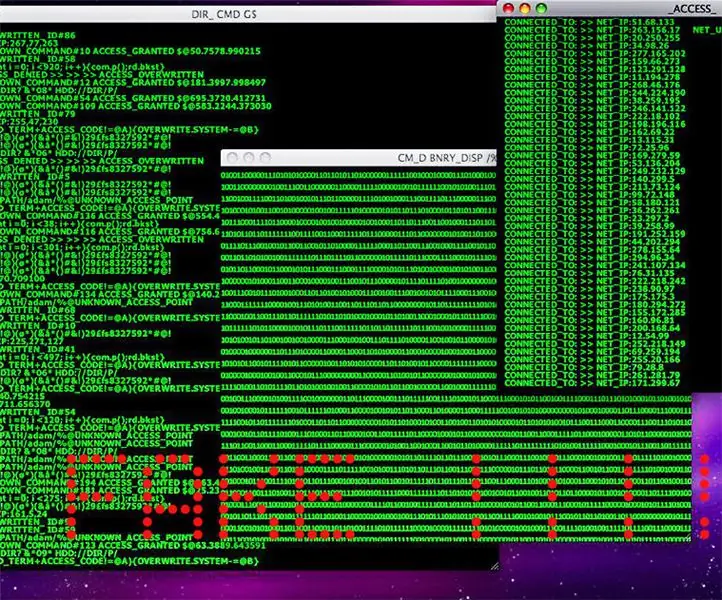
FaKe HaCkinG Screen PrAnK: OK Se on kepponen saada joku täyttämään, mitä hakkeroit hänen tietokoneellaan (MUTTA SINÄ EI OLE EI), mitä tarvitaan@ Q-BASIC (MS-ohjelmointikieli, siirry < http:/ /en.wikipedia.org/wiki/QBasic> > saadaksesi lisätietoja siitä) @DOS BOX (
Beats by Julian Rosales ja Marco Marsella (Da Vinci Science) DIY: 5 vaihetta (kuvilla)

Beats by Julian Rosales ja Marco Marsella (Da Vinci Science) DIY: Kuinka: Tee kotitekoiset kuulokkeet käyttämällä äänikelaa, magneetteja ja kalvoa
Muokkaa GBA Pokémon Title Screen Sprite: 10 vaihetta (kuvilla)

Muokkaa GBA Pokémonin otsikkoruutua Sprite: Voitettuaan Elite Fourin uudelleen Pok é mon Yellow -pelissä muutama päivä sitten, mietin, oliko pelistä tehty uusinta, joka esitteli minut Pok é monin maailmaan. Valitettavasti ei ollut, mutta katsomalla ympärilleni tutustuin
LEGO Green Screen Light Box: 4 vaihetta

LEGO Green Screen Light Box: Ystäväni oli kiinnostunut tekemään lyhytelokuvia LEGO -minifiguilla, joten halusin tehdä hänelle jotain apua syntymäpäivänään. Valokuvattujesi väristä riippuen saatat haluta sinisen tai lämpimän vaaleanpunaisen taustan
